|
Good
Morning Beauty

(Résultat réduit)
Pour visualiser en grandeur réelle, cliquer sur le tag.
Attention
Ce tag fait plus de
360ko à 700 pixels de Largeur
|
Ce tutoriel
est une traduction d'une création originale de Sille
dont j'ai obtenu la permission pour la traduire.
Il est
strictement interdit
de
copier cette traduction, de la distribuer sur
le Net sans ma permission écrite et/ou d'afficher votre résultat
sur le Net sans y inclure le lien original de Sille et le lien
de cette traduction.
Merci de respecter notre
travail.
Vous trouverez le tutoriel original
ici.
Thank you Sille to have given me the permission to translate your
tutorial.
La création de cette traduction a été réalisée avec
PSPXI.
Filtres
* VM Experimental
* Adjust - Variations
* FM Tile Tools
* Graphics Plus
* Alien Skin - Xenofex 2
Pour télécharger ces filtres, cliquez ici
Installer les filtres dans le répertoire Plugins de votre choix
Matériel
* Tubes - Masque - Police
Placer le matériel dans les répertoires de votre choix.
Les tubes sont des créations de
Margit,
LuzCristina et
Exclusiv Devils Tubes
Merci à vous tous pour votre magnifique travail. :)
** Les calques de certains tubes
sont invisibles afin
de réduire le poids du fichier Matériel.
Pour voir les tubes, enlever le X rouge dans la palette des
calques.
**
Il
est strictement interdit
d'enlever la signature, de renommer les tubes ou de redistribuer
les tubes sans l'autorisation écrite des créateurs de ces
tubes.
Merci de respecter leurs conditions d'utilisations.
Télécharger le matériel
ici
Attention
En cliquant sur le lien, vous
aurez une nouvelle fenêtre qui s'ouvrira.
Repérer dans la liste le fichier Matériel dont vous avez
besoin.
Cliquez dessus. Une autre fenêtre va s'ouvrir.
Dans le bas
de la fenêtre, cliquez sur Téléchargez.
Une autre fenêtre va s'ouvrir.
Il sera écrit "Télécharger"
Cliquez sur ce bouton. Une autre fenêtre s'ouvrira
Un décompte de 10 secondes apparaîtra.
Après ce décompte, le fichier sera disponible.
Cliquez sur "Cliquez ici pour télécharger le fichier" pour
télécharger le matériel
Préparation.
À l'aide de la touche Shift et la lettre D de votre clavier,
faire une copie du matériel. Fermer les originaux.
Palette Styles et Textures
À l'aide de l'un des tubes,
choisir une couleur pâle pour le Premier plan (#e3ca85)
et une couleur foncée pour l'Arrière-plan (#845122)
Vous êtes prêt alors allons-y. :)
|
Pour vous guider pendant la création de ce tag,
cliquer sur cette flèche avec le bouton gauche de la souris
et déplacer pour marquer votre ligne

|
Étape 1.
Ouvrir une nouvelle image de 700 x 550 pixels, fond transparent
Sélections - Sélectionner tout
Étape 2.
Ouvrir le fichier Goud bg.jpg
Édition - Copier
Retourner à l'image 700 x 550
Édition - Coller dans la sélection
Sélections - Désélectionner tout
Réglage - Teinte et saturation - Coloriser
(Données de la couleur pâle)
Teinte à 30 - Saturation à 160
Effets - Modules externes - FM Tile Tools - Blend Emboss
Configuration par défaut
Étape 3.
Ouvrir le tube Devilsinside_352_2009 (paysage)
Édition - Copier
Retourner à l'image 700 x 550
Édition - Coller comme nouveau calque
Placer dans le bas du tag

Palette des calques
Changer le mode Mélange pour Lumière douce
Effets - Modules externes - FM Tile Tools - Blend Emboss
Configuration par défaut
Étape 4.
Ouvrir le tube 1881-luzcristina (tournesol)
Édition - Copier
Retourner à l'image 700 x 550
Édition - Coller comme nouveau calque
Image - Miroir
Placer dans le haut du tag, à gauche

Palette des calques
Changer le mode Mélange pour Lumière douce
Effets - Modules externes - FM Tile Tools - Blend Emboss
Configuration par défaut
Étape 5.
Ouvrir le tube MMDesignz_Si191209 (femme)
Activer le calque Raster 2
Édition - Copier
Retourner à votre tag
Édition - Coller comme nouveau calque
Image - Miroir
Image - Redimensionner
Décochez Redimensionner tous les calques
Redimensionner à 50%
Réglage - Netteté - Netteté
Placer à droite

Étape 6.
Calques - Fusionner - Fusionner les calques visibles
Calques - Dupliquer
Étape 7.
Palette Styles et Textures
Ouvrir la fenêtre de configuration de la couleur Premier plan
Onglet Dégradé
Repérer le dégradé Premier plan-Arrière-plan
Style Linéaire - Angle à 45 - Répétitions à 3 - Inverser décoché
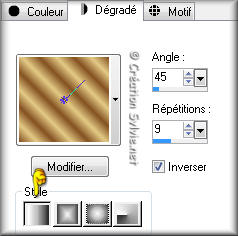
Étape 8.
Calques - Nouveau calque raster
Sélections - Sélectionner tout
Outil Pot de peinture
Appliquer le dégradé dans la sélection
Sélections - Modifier - Contracter de 5 pixels
Presser la touche Delete (Suppr) de votre clavier
Sélections - Inverser
Effets - Modules externes - Graphics Plus - Cross Shadow
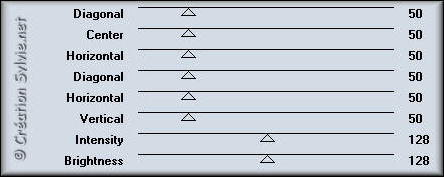
Effets - Effets 3D - Biseautage intérieur
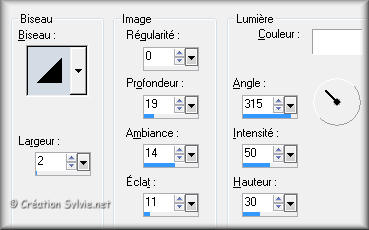
Sélections - Désélectionner tout
Étape 9.
Calques - Dupliquer le calque de la bordure
Palette des calques
Activer le calque Raster 1 (première bordure)
Calques - Fusionner - Fusionner avec le calque de dessous (copie
du tag)
Image - Redimensionner
Décochez Redimensionner tous les calques
Redimensionner à 80%
Réglage - Netteté - Netteté
Image - Rotation - Rotation libre

Déplacer vers la droite

Étape 10.
Palette des calques
Activer le calque en bas de la pile (Fusionné)
Effets - Modules externes - VM Experimental - Needles and Pins
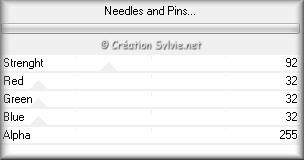
Étape 11.
Palette des calques
Activer le calque Copie de Fusionné
Ouvrir à nouveau le tube 1881-luzcristina (tournesol)
Édition - Copier
Retourner à votre tag
Édition - Coller comme nouveau calque
Placer dans le haut du tag, à droite

Calques - Dupliquer
Image - Miroir
Image - Renverser
Calques - Fusionner - Fusionner avec le calque de dessous
Calques - Agencer - Déplacer vers le bas
Palette des calques
Renommer le calque Fleurs
Étape 12.
Palette des calques
Activer le calque Copie de Fusionné
Ouvrir le tube MMDesignz_113179 (papillon)
Édition - Copier
Retourner à votre tag
Édition - Coller comme nouveau calque
Image - Redimensionner
Décochez Redimensionner tous les calques
Redimensionner à 70%
Réglage - Netteté - Netteté
Placer dans le haut du tag, à gauche

Effets - Modules externes - Adjust - Variations
1. Vous assurez que Midtones est coché
2. Cliquez 2 fois sur More Yellow
3. Cliquez sur Ok
Effets - Effets 3D - Ombre de portée

Étape 13.
Ajouter le texte de votre
choix et votre signature
Voilà ! Votre tag est terminé.
Si vous ne désirez pas l'animer, il ne vous reste plus qu'à le
redimensionner si nécessaire et à l'enregistrer en format JPG,
compression à 25
Si vous désirez l'animer alors on continue :)
Étape 14.
Palette des calques
Activer le calque Fleurs
Effets - Modules externes - Alien Skin Xenofex 2 - Constellation
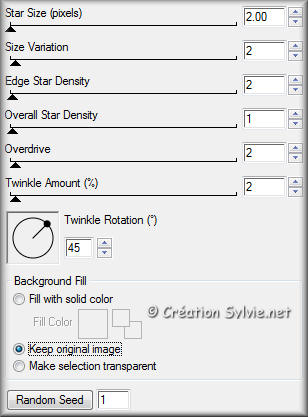
Édition - Copier avec fusion
Étape 15.
Ouvrir Animation Shop
Édition - Coller comme nouvelle animation
Retourner à PSP
Étape 16.
Faire
Édition - Annuler
Ceci annulera l'effet
du filtre (Alien Skin Xenofex 2)
Effets - Modules externes - Alien Skin Xenofex 2 - Constellation
Même configuration que l'étape 14
mais cliquez une fois sur le bouton Random Seed
Édition - Copier avec fusion
Retourner à Animation Shop
Édition - Coller après l'image active
Retourner à PSP
Étape 17.
Faire
Édition - Annuler
Ceci annulera l'effet
du filtre (Alien Skin Xenofex 2)
Effets - Modules externes - Alien Skin Xenofex 2 - Constellation
Même configuration que l'étape 14
mais cliquez à nouveau sur le bouton Random Seed
Édition - Copier avec fusion
Retourner à Animation Shop
Édition - Coller après l'image active
Visionner votre animation
Voilà ! Votre tag animé est terminé
Il ne vous reste plus qu'à l'enregistrer en format GIF.
J'espère que vous avez aimé faire ce tutoriel. :)
Il est interdit de copier ou de distribuer
cette traduction sans mon autorisation
|